Mängda och Markera
Här får du lära dig hur du arbetar med mängdberäkning i Geometra. Hur du använder markeringsverktyg och vilka möjligheter du har föratt beskriva dina mängder.
Vad är mängdberäkning?
<div class="version-tag">v5.0</div>
Mängdberäkning handlar om att bestämma och beräkna mängderna av olika material som ingår i ett byggprojekt exempelvis. När du mängdar gör du en exakt beräkning av hur mycket material som behövs. Det kan vara betong, tegelstenar, trä, gips, isolering, osv.
För att göra detta behöver du mäta och ta fram värden som:
Yta: Du behöver veta storleken på de ytor som ska täckas med material, såsom golvytor, väggytor eller takytor.
Volym: Ibland behöver du beräkna volymen av material som ska användas, som till exempel betong för att gjuta en grund eller en vägg.
Längd: Genom att beräkna den totala längden av något på ritningen kan du få ut hur många enheter av material som behövs för att täcka en viss sträcka eller yta. Det kan till exempel vara träbrädor, rör, kablar eller ledningar.
Dimensioner: Du behöver kanske ta hänsyn till dimensionerna på de material som ska användas, till exempel längden, bredden och höjden på fasadskivor.
I Geometra arbetar du med mängdberäkning med hjälp av de olika verktygen. Värdena du får ut genom att exempelvis mäta en yta, samlas i under egenskaper till höger i kalkylvyn.
Markera
<div class="version-tag">v5.0</div>
Välj markeringsverktyg för att göra markeringar och anteckningar direkt på ritningen eller dokumentet. Sätt ut objekt, färglägg, dra pilar, markera områden med färg, sätt korrekta skalor och höjder. Få ut mätvärden att arbeta vidare med i dina rader. Verktyg skapar objekt på ritningen. Ett objekt kan vara ett rum, en vägg, en dörr eller något annat objekt som du mäter eller räknar på.
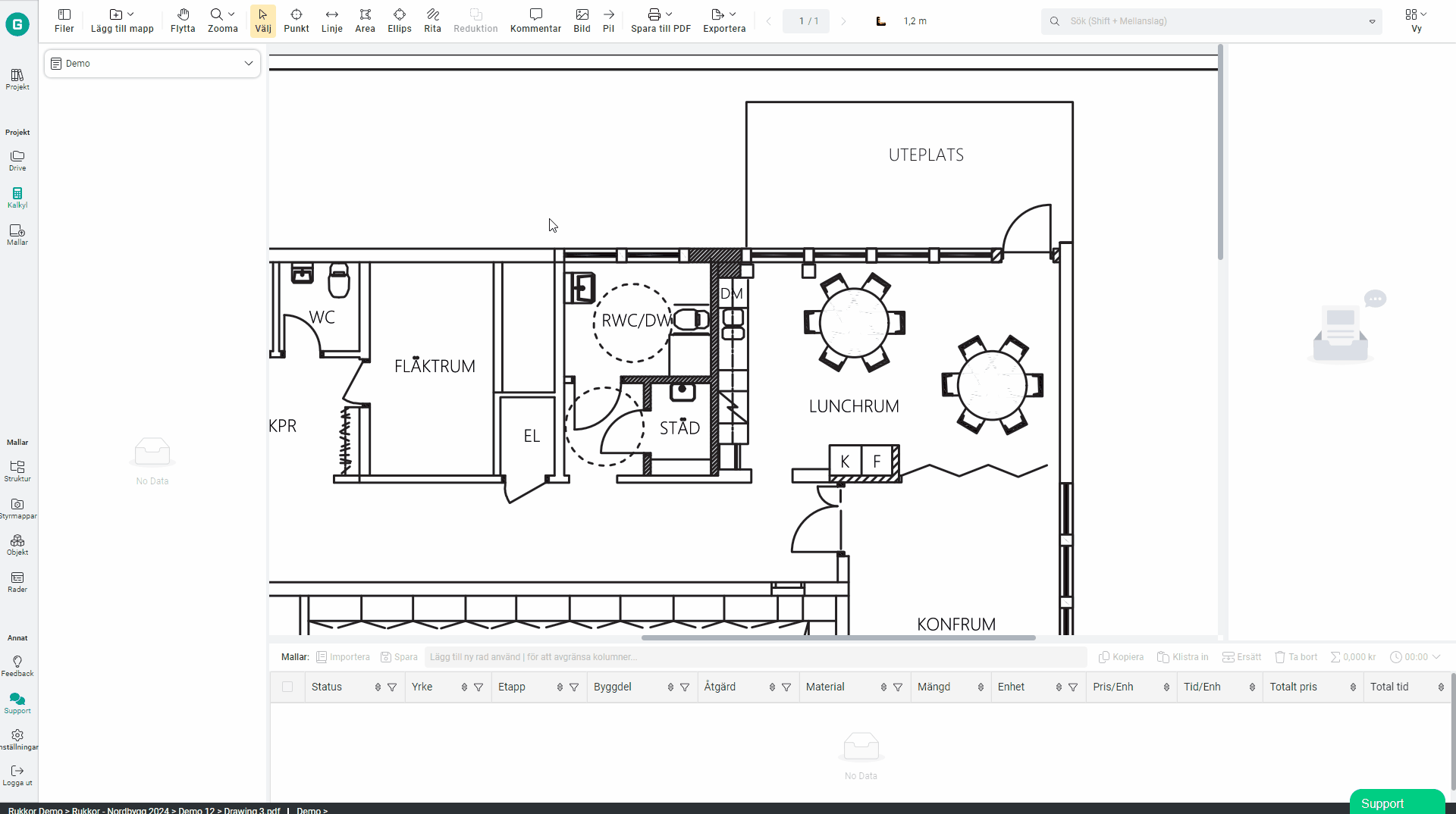
Sortera i mappar
<div class="version-tag">v5.0</div>
När du skapar ett objekt på din ritning hamnar den i kalkylträdet. Här har du möjlighet att sortera upp dina objekt i mappar. Du lägger enkelt till en mapp i kalkylträdet genom att högerklicka och klicka på ”lägg till mapp”. Mapparna döper du efter innehållet i dem. En del objekt kanske bara gäller fasader, då kan du döpa mappen till fasader.
Vi rekommenderar att du sorterar informationen baserad på plats, t.ex. huskropp eller lägenhet. Detta gör det enkelt att snabbt ta fram delsummor för olika delar.
Läs mer under ämnet Mallar.
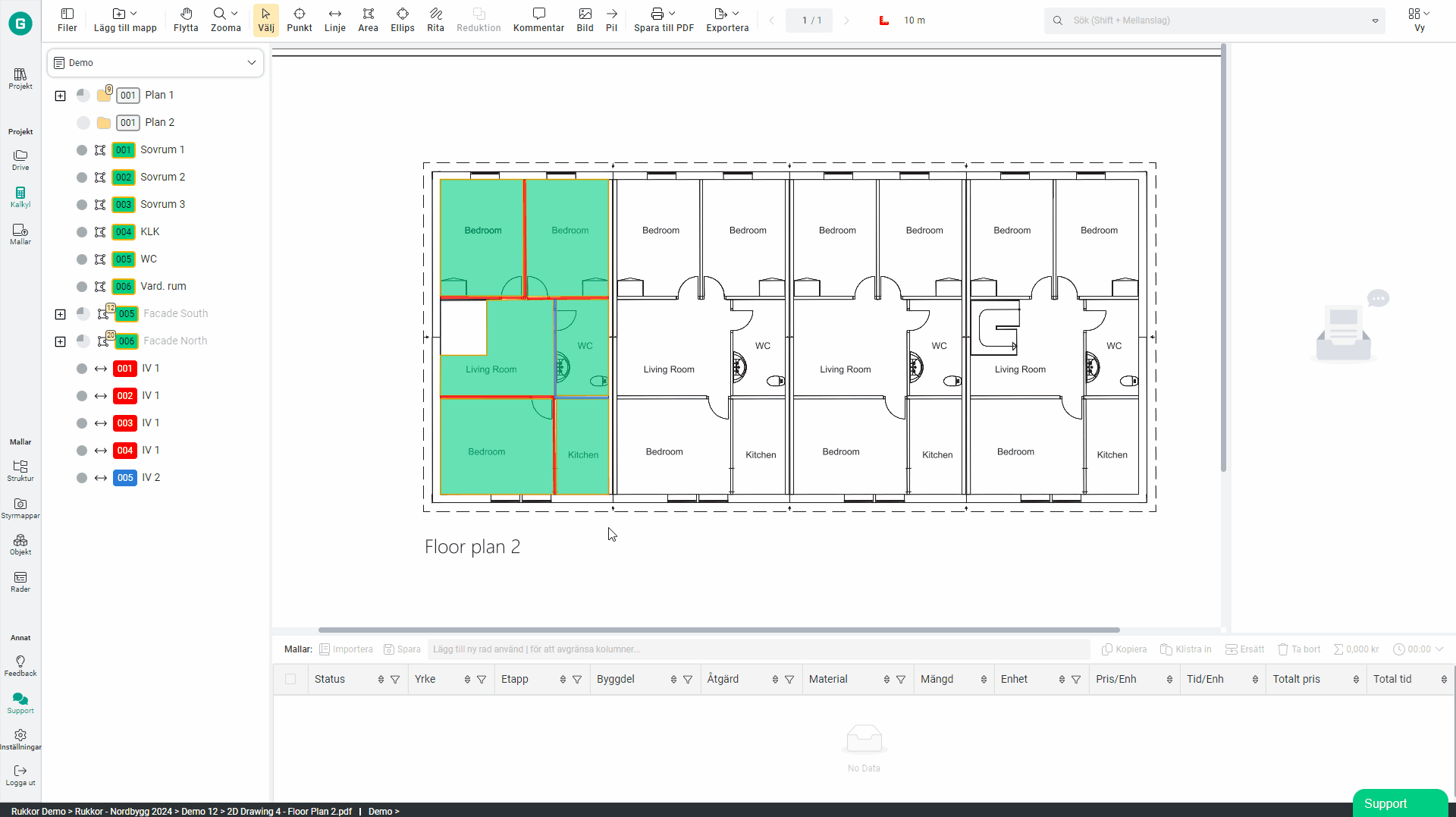
Tilldela beskrivning och ta fram mängder
<div class="version-tag">v5.0</div>
Ett utplacerat objekt utan beskrivning representerar egentligen ingenting. Det är först när du beskriver objekten som de blir till mängdposter.
Det finns två sätt att beskriva mängder på. Du kan göra det på radnivå eller objektsnivå. Lägg gärna lite extra tid på att använda raderna, då de gör det möjligt att återanvända informationen från ett objekt till att representera flera olika mängdposter.
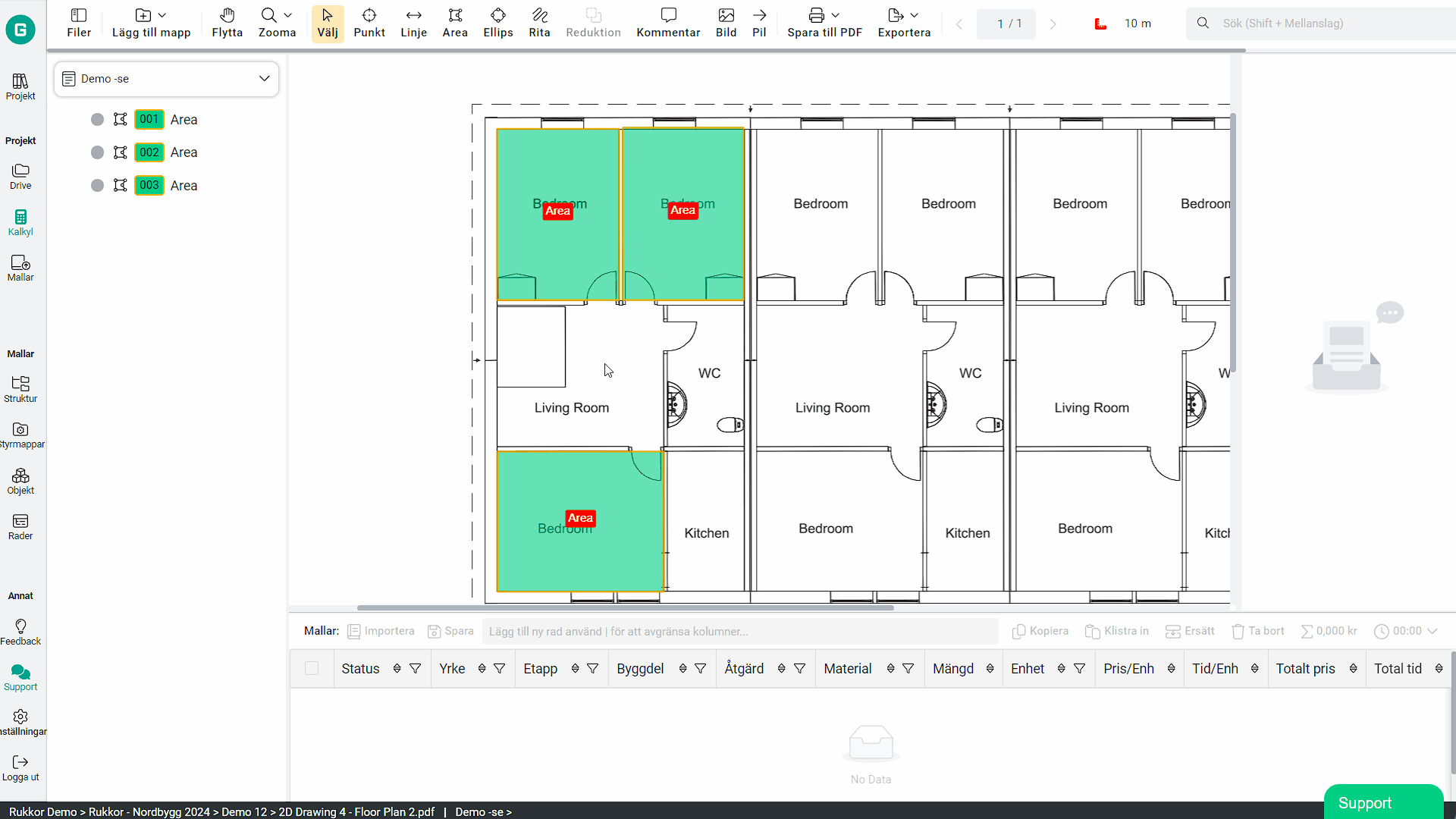
Tilldela med hjälp av rader
<div class="version-tag">v5.0</div>
På alla objekt finns det s.k. mätvärden. Dessa visas under egenskaper till höger i kalkylvyn och kategoriseras i ett antal olika kategorier baserat på objektstyp.
Utifrån dessa skapar du sedan en rad på objektet och beskriver i de olika kolumner vad mängden skall avse. I fältet för ”Mängd” fyller du sedan i motsvarande variabel från mätvärdeslistan för att koppla mätvärden till mängdposten.
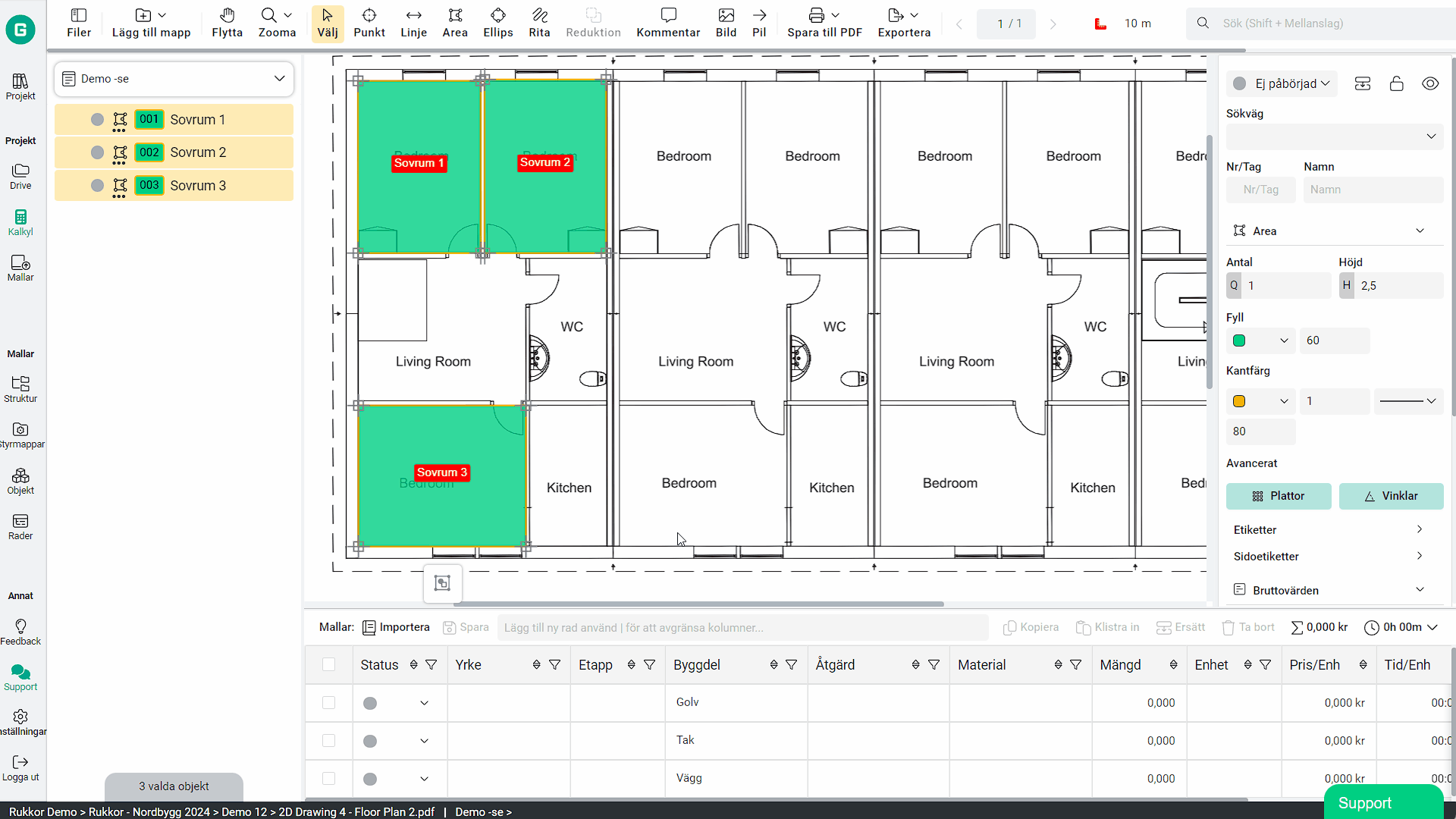
Tilldela information direkt på objektsnivå
<div class="version-tag">v5.0</div>
Att beskriva på objektsnivå fungerar ypperligt för väldigt enkla uppställningar av mängder. Det här sättet fungerar bra när du endast jobbar med några få olika typer av mängder, där inget av de uppmarkerade objekten delar information om andra mängder.
Så här gör du: Beskriv vad mängden är i Namn-fältet för objektet. Du kan med fördel också använda produktkoder eller motsvarande i fältet för ”Nr/Tag”.
.png)
Sammanställ och delsummera
<div class="version-tag">v5.0</div>
Har du skapat en bra struktur bland dina mappar i kalkylträdet blir varje mapp automatiskt en delsumma. Du kan enkel summera hela huskroppar, plan eller lägenheter genom att välja den mappen som den representerar. Allt som finns under den mappen, inklusive undermappar, kommer då att summeras neråt och du får ett resultat som gäller från den nivån i trädet och neråt.
Du kan också välja flera olika mappar i samma nivå för att slå ihop summorna av dem.
Geometra summerar alltid det som är valt. Detta gäller även om du väljer olika objekt direkt, då kommer det du ser att vara en summa av dina val.
.png)
.svg)
.svg)